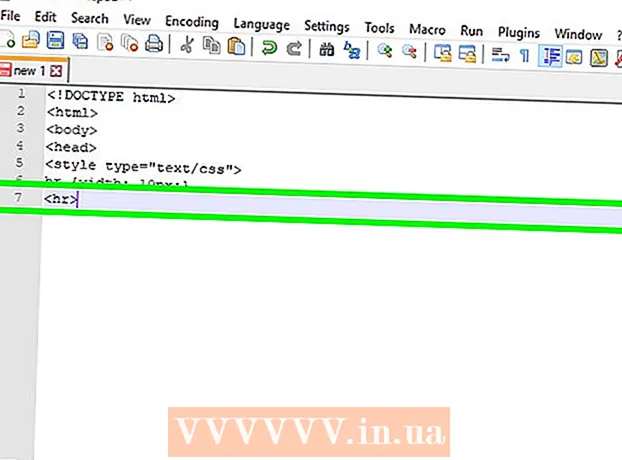Forfatter:
Roger Morrison
Oprettelsesdato:
20 September 2021
Opdateringsdato:
21 Juni 2024

Indhold
- At træde
- Del 1 af 4: Åbning af Internet Explorer
- Del 2 af 4: Gør Internet Explorer til din standardbrowser (Windows 10)
- Del 3 af 4: Gør Internet Explorer til din standardbrowser (Windows 8.1 og tidligere)
- Del 4 af 4: Ændring af Internet Explorer-startsiden
Internet Explorer er som standard installeret i Windows, og du kan åbne programmet fra menuen Start. Ved at tilføje et ikon til din proceslinje kan du åbne det endnu hurtigere. Hvis en anden browser åbnes, når du klikker på linkene, kan du nulstille Internet Explorer som standardbrowser.
At træde
Del 1 af 4: Åbning af Internet Explorer
 Klik eller tryk på Start-knappen i nederste venstre hjørne af skrivebordet. Der står muligvis "Start" eller bare Windows-logoet.
Klik eller tryk på Start-knappen i nederste venstre hjørne af skrivebordet. Der står muligvis "Start" eller bare Windows-logoet. - Du kan også trykke på knappen ⊞ Vind uanset hvilken skærm du er på, for at åbne Start-menuen eller skærmen.
- Hvis du bruger Windows 8, og du ikke kan se en Start-knap, skal du flytte musemarkøren til nederste venstre hjørne af skærmen og klikke på menuen "Start", der vises.
 Skriv "internet explorer" i startmenuen eller skærmen. Derefter søger den efter Internet Explorer og skal være det første søgeresultat.
Skriv "internet explorer" i startmenuen eller skærmen. Derefter søger den efter Internet Explorer og skal være det første søgeresultat. - Internet Explorer er et standardprogram i alle versioner af Windows og kan ikke fjernes, så du skal altid være i stand til at finde det på denne måde.
 Klik på "Internet Explorer" i søgeresultaterne for at åbne den. Browseren er startet.
Klik på "Internet Explorer" i søgeresultaterne for at åbne den. Browseren er startet.  Opret en genvej for at finde Explorer hurtigere i fremtiden. Højreklik på ikonet "Internet Explorer", der vises på din proceslinje, og vælg "Fastgør til proceslinjen". Internet Explorer forbliver nu i proceslinjen i Windows, selv når den er lukket, så du kan åbne programmet hurtigt.
Opret en genvej for at finde Explorer hurtigere i fremtiden. Højreklik på ikonet "Internet Explorer", der vises på din proceslinje, og vælg "Fastgør til proceslinjen". Internet Explorer forbliver nu i proceslinjen i Windows, selv når den er lukket, så du kan åbne programmet hurtigt.  Find en løsning til Internet Explorer, der ikke kan åbnes. Hvis Internet Explorer ikke åbner eller lukker umiddelbart efter åbningen, kan du prøve følgende:
Find en løsning til Internet Explorer, der ikke kan åbnes. Hvis Internet Explorer ikke åbner eller lukker umiddelbart efter åbningen, kan du prøve følgende: - Åbn Kontrolpanel fra Start-menuen. I Windows 8.1 og 10 skal du højreklikke på Start-knappen og vælge "Kontrolpanel".
- Klik på "Netværk og internet" og derefter "Internetindstillinger".
- Klik på fanen "Avanceret" og derefter "Nulstil".
- Marker afkrydsningsfeltet "Slet personlige indstillinger", og klik på "Nulstil". Genstart din computer, og prøv derefter at genstarte Internet Explorer.
Del 2 af 4: Gør Internet Explorer til din standardbrowser (Windows 10)
 Klik eller tryk på Start-knappen, og vælg "Indstillinger '. Dette ligner et gear på venstre side af Start-menuen.
Klik eller tryk på Start-knappen, og vælg "Indstillinger '. Dette ligner et gear på venstre side af Start-menuen.  Vælg "System" og derefter "Standardapps ". Dette giver dig et overblik over de apps, der bruges til at åbne bestemte filer og tjenester.
Vælg "System" og derefter "Standardapps ". Dette giver dig et overblik over de apps, der bruges til at åbne bestemte filer og tjenester.  Klik på "Webbrowser". Windows 10 har både Microsoft Edge og Internet Explorer installeret som standard. Du kan også have andre browsere installeret, såsom Chrome eller Firefox.
Klik på "Webbrowser". Windows 10 har både Microsoft Edge og Internet Explorer installeret som standard. Du kan også have andre browsere installeret, såsom Chrome eller Firefox.  Vælg "Internet Explorer" i oversigten. Dette indstiller Internet Explorer som standardbrowser for alle weblinks og HTML-filer.
Vælg "Internet Explorer" i oversigten. Dette indstiller Internet Explorer som standardbrowser for alle weblinks og HTML-filer.  Hvis dine indstillinger ikke er gemt, skal du bruge kontrolpanelet. Hvis Internet Explorer ikke efterlades som standardbrowser, skal du muligvis foretage disse ændringer i Kontrolpanel. Følg trinene i det næste afsnit, da de også gælder for Windows 10. Du kan åbne Kontrolpanel ved at højreklikke på Start-knappen og vælge hjælpeprogrammet i menuen.
Hvis dine indstillinger ikke er gemt, skal du bruge kontrolpanelet. Hvis Internet Explorer ikke efterlades som standardbrowser, skal du muligvis foretage disse ændringer i Kontrolpanel. Følg trinene i det næste afsnit, da de også gælder for Windows 10. Du kan åbne Kontrolpanel ved at højreklikke på Start-knappen og vælge hjælpeprogrammet i menuen.
Del 3 af 4: Gør Internet Explorer til din standardbrowser (Windows 8.1 og tidligere)
 Åbn kontrolpanelet. I Windows 7 og tidligere finder du det i højre side af Start-menuen. I Windows 8.1 skal du højreklikke på Start-knappen og vælge "Kontrolpanel. " I Windows 8 skal du trykke på ⊞ Vind+x og vælg "Kontrolpanel" i menuen.
Åbn kontrolpanelet. I Windows 7 og tidligere finder du det i højre side af Start-menuen. I Windows 8.1 skal du højreklikke på Start-knappen og vælge "Kontrolpanel. " I Windows 8 skal du trykke på ⊞ Vind+x og vælg "Kontrolpanel" i menuen.  Klik på "Programmer" og derefter "Standardprogrammer ".
Klik på "Programmer" og derefter "Standardprogrammer ". Klik på 'Indstil dine standardprogrammer ". Et nyt vindue vises med en liste over alle filtyper og programmer på din computer. Det kan tage et stykke tid, før alle disse indlæses.
Klik på 'Indstil dine standardprogrammer ". Et nyt vindue vises med en liste over alle filtyper og programmer på din computer. Det kan tage et stykke tid, før alle disse indlæses.  Vælg "Internet Explorer" fra listen over programmer. Du skal muligvis rulle for at finde den.
Vælg "Internet Explorer" fra listen over programmer. Du skal muligvis rulle for at finde den.  Klik på knappen "Indstil dette program som standard". Dette indstiller straks Internet Explorer som standardprogram for links og HTML-filer. Du kan nu lukke kontrolpanelet.
Klik på knappen "Indstil dette program som standard". Dette indstiller straks Internet Explorer som standardprogram for links og HTML-filer. Du kan nu lukke kontrolpanelet.
Del 4 af 4: Ændring af Internet Explorer-startsiden
 Klik på gearet i Internet Explorer. Du kan finde dette i øverste højre hjørne. I ældre versioner skal du klikke på menuen "Værktøjer" i hovedmenuen. Hvis du ikke kan se nogen af dem, skal du trykke på Alt for at gøre menulinjen synlig.
Klik på gearet i Internet Explorer. Du kan finde dette i øverste højre hjørne. I ældre versioner skal du klikke på menuen "Værktøjer" i hovedmenuen. Hvis du ikke kan se nogen af dem, skal du trykke på Alt for at gøre menulinjen synlig.  Vælg "Internet muligheder ". Hvis dette er gråt, skal du vente og prøve igen.
Vælg "Internet muligheder ". Hvis dette er gråt, skal du vente og prøve igen. - Du kan også vælge "Internetindstillinger" fra kontrolpanelet for at åbne det uden at starte Internet Explorer.
 Indtast adresser i feltet "Startside". Hver webadresse, du indtaster, åbnes i en separat fane, når Internet Explorer starter. Sørg for, at hver adresse er på en separat linje. Du kan kopiere og indsætte adresser direkte fra din browsers adresselinje.
Indtast adresser i feltet "Startside". Hver webadresse, du indtaster, åbnes i en separat fane, når Internet Explorer starter. Sørg for, at hver adresse er på en separat linje. Du kan kopiere og indsætte adresser direkte fra din browsers adresselinje.  Vælg "Start med hjemmet" fra afsnittet "Opstart". Dette sikrer, at Internet Explorer altid indlæser dine startsider, når du starter browseren.
Vælg "Start med hjemmet" fra afsnittet "Opstart". Dette sikrer, at Internet Explorer altid indlæser dine startsider, når du starter browseren.  Klik på "Anvend" eller "OK" for at gemme dine ændringer. Dine nye startsideindstillinger vil træde i kraft næste gang du starter Internet Explorer, eller når du trykker på knappen Hjem.
Klik på "Anvend" eller "OK" for at gemme dine ændringer. Dine nye startsideindstillinger vil træde i kraft næste gang du starter Internet Explorer, eller når du trykker på knappen Hjem.